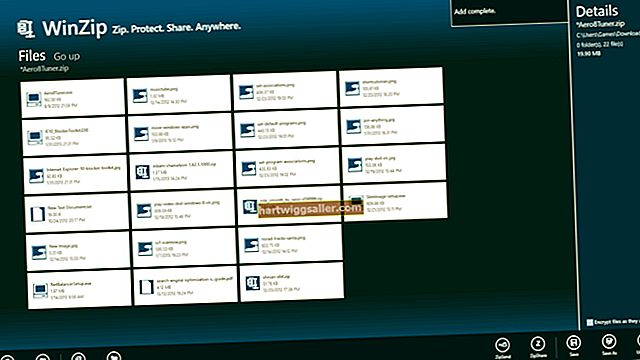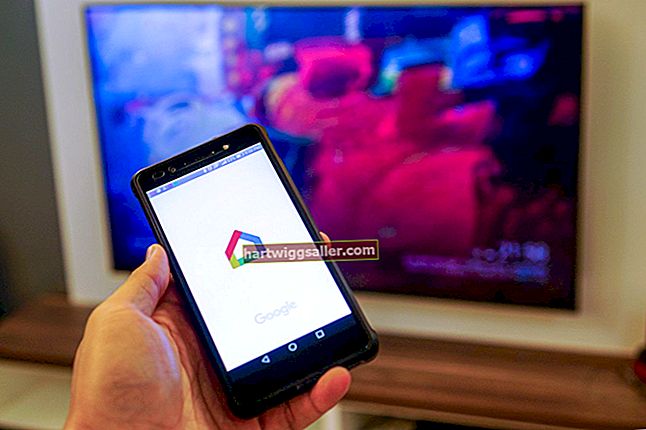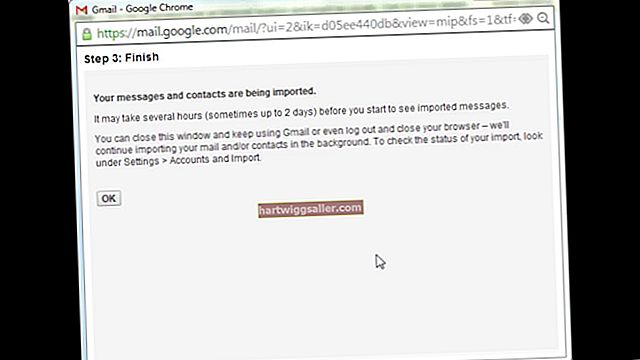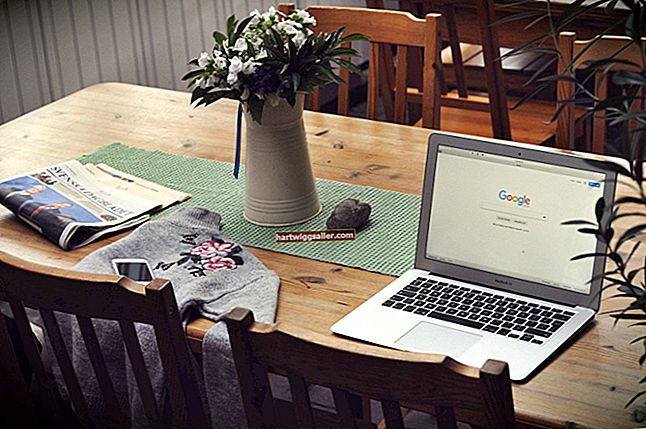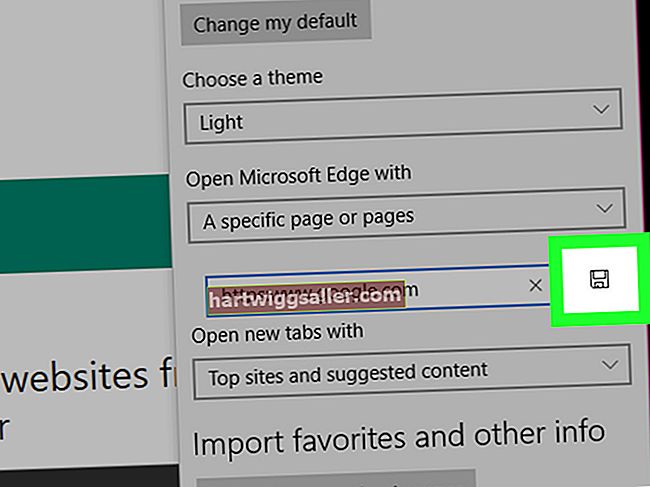اگر آپ صرف وہی شخص ہیں جو آپ کے اینڈرائڈ اسمارٹ فون یا ٹیبلٹ کا استعمال کرتے ہیں تو ، آپ اپنے آپ کو آسانی سے اس آلے کے اپنے جی میل اکاؤنٹ میں لاگ ان ہوجائیں گے۔ لیکن اگر آپ چاہیں تو ایک Gmail اکا anنٹ سے Android ڈیوائس پر لاگ آؤٹ کرسکتے ہیں یا ایک ہی بار میں متعدد اکاؤنٹس میں سائن ان کرسکتے ہیں۔ آپ اپنے تمام ذاتی ڈیٹا کو اینڈرائیڈ فون سے بھی صاف کرسکتے ہیں ، اگر آپ ڈیوائس کو ڈسپوز کررہے ہو تو یہ کارآمد ثابت ہوسکتے ہیں۔
Android Gmail لاگ آؤٹ عمل
اینڈرائیڈ فون عام طور پر ایک Gmail ایپ کے ساتھ آتے ہیں جسے آپ اپنے گوگل ای میل اکاؤنٹ تک رسائی حاصل کرنے کے لئے استعمال کرسکتے ہیں۔ آپ کا گوگل اکاؤنٹ فون پر موجود دیگر خصوصیات جیسے کلاؤڈ بیک اپ کی سہولیات اور گوگل ایپس جیسے گوگل میپس ، گوگل ڈرائیو اور یوٹیوب سے بھی وابستہ ہے۔
اگر آپ اپنے فون پر کسی خاص اکاؤنٹ سے لاگ آؤٹ کرنا چاہتے ہیں تو ، عام طور پر ایک بار میں ان سبھی ایپس سے الگ ہوجائے گا۔ آپ فون کی ترتیبات ایپ کے ذریعہ "اکاؤنٹس" سیکشن میں سکرول کرکے ، "گوگل" کے بٹن کو ٹیپ کرکے ، پھر جس اکاؤنٹ سے آپ سائن آؤٹ ہونا چاہتے ہیں اسے ڈھونڈ سکتے ہیں۔ پھر اکاؤنٹ کا نام اور "مزید" مینو کے نیچے ٹیپ کریں اور اپنے آلے سے اکاؤنٹ کو ہٹانے کے لئے "اکاؤنٹ ہٹائیں" کو تھپتھپائیں۔
متعدد Gmail اکاؤنٹس استعمال کرنا
آپ اپنے Android فون پر صرف ایک جی میل لاگ ان استعمال کرنے تک محدود نہیں ہیں۔ آپ Gmail ایپ کے ذریعہ اضافی اکاؤنٹس شامل کرسکتے ہیں۔ ایسا کرنے کے لئے ، جی میل ایپ میں مینو بٹن کو تھپتھپائیں ، پھر اپنے صارف نام کے ساتھ نیچے کی طرف آنے والے تیر کو ٹیپ کریں۔ "اکاؤنٹ شامل کریں" کا انتخاب کریں اور اکاؤنٹ کے لئے صارف نام اور پاس ورڈ داخل کرنے کے لئے ہدایات پر عمل کریں اور ضرورت کے مطابق اپنی شناخت کی تصدیق کریں۔
اس کے بعد ، آپ اپنے صارف نام کے اگلے نیچے والے تیر پر کلک کرنے کے قابل ہوسکیں گے تاکہ آپ اپنے اکاؤنٹ کے مابین ای میل اکاؤنٹ کے مابین تبدیل ہوجائیں ، جو اپنے تمام اکاؤنٹس کو تازہ رکھتا ہے۔
تمام ذاتی ڈیٹا کو صاف کرنا
اگر آپ اپنا فون بیچنے کا ارادہ رکھتے ہیں ، اس میں تجارت کریں یا اسے دور کردیں تو ، آپ اپنا ذاتی ڈیٹا فون سے صاف کرنا چاہتے ہیں تاکہ کوئی اور اس تک رسائی حاصل نہ کر سکے جب ایک بار جب یہ آپ کے ہاتھ میں نہ ہو۔
آپ فون سے کسی بھی طرح کا ڈیٹا بیک اپ کرنا چاہتے ہیں یا اسے کاپی کرنا چاہتے ہیں۔ پھر ، ہوم اسکرین سے ترتیبات ایپ پر جائیں ، "سسٹم" مینو کو تھپتھپائیں اور "دوبارہ ترتیب دیں" کا انتخاب کریں۔ "فیکٹری ڈیٹا ری سیٹ" منتخب کریں اور پھر جاری رکھنے کے لئے "فون کو دوبارہ ترتیب دیں" پر ٹیپ کریں۔ "سب کچھ مٹا دیں" پر کلک کریں اور دوبارہ ترتیب دینے کے عمل کے ختم ہونے کے لئے کچھ منٹ انتظار کریں۔
آپ کا گوگل اکاؤنٹ اور دوسرا ڈیٹا فون سے ہٹا دیا جائے گا۔